Google Chrome è uno dei browser più popolari e negli anni ha raccolto numerosi fan. Sebbene la sua abbondanza di funzionalità possa sembrare molto per alcune persone, Chrome ha anche un sacco di funzionalità nascoste nelle impostazioni di Chrome e Chrome Flags che aiuteranno a placare la sete degli utenti che vogliono di più. Ammiro in particolare le bandiere di Chrome in quanto non possono solo modificare l'interfaccia utente o aumentare le prestazioni, ma anche aggiungere nuove funzionalità al browser preferito di tutti. I flag di Chrome, se non ne hai mai sentito parlare, sono funzionalità sperimentali su cui Google sta attualmente lavorando ma che ha reso disponibile per la prova agli utenti. Puoi imparare tutto ciò che c'è da sapere sui flag di Chrome e su come abilitare quello nella nostra guida dettagliata proprio qui. Ora che sai tutto sulle bandiere, ecco le 25 bandiere di Chrome più utili e interessanti.
Nota: Una parola di cautela. I flag di Chrome sono funzionalità sperimentali attualmente in fase di sviluppo e quindi la loro funzionalità potrebbe essere complicata.
Bandiere di Google Chrome per rendere divertente la navigazione nel 2021
Poiché Google Chrome Flags funziona sia sulla versione mobile che desktop di Chrome, abbiamo diviso questo articolo in tre sezioni diverse. La prima sezione menziona solo quei flag che funzionano sia sulla versione desktop che mobile di Chrome, mentre le due sezioni successive trattano separatamente i flag di Chrome per desktop e dispositivi mobili. Puoi utilizzare la tabella dei contenuti di seguito per passare a qualsiasi sezione desideri. Sommario + -
Bandiere globali di Chrome
In questa sezione, abbiamo menzionato i flag di Chrome che sono comuni e disponibile su dispositivi desktop e smartphone, che si tratti di Windows, Android, macOS, Linux o Chrome OS. Possono essere trovati su chrome: // flags pagina su una qualsiasi delle piattaforme.
1. Notifica più silenziosa
Sappiamo come le notifiche siano diventate quasi un fastidio su Google Chrome. Quasi tutti i siti Web abusano dell'autorizzazione di notifica e richiedono incessantemente una finestra di dialogo per consentire le notifiche. Tuttavia, con il flag di notifica più silenzioso attivato, le richieste di notifica vengono bloccate completamente. Quanto è fantastico? Quindi aperto chrome: // flags e abilitare il flag "Richieste di autorizzazione di notifica più silenziose" e hai finito.
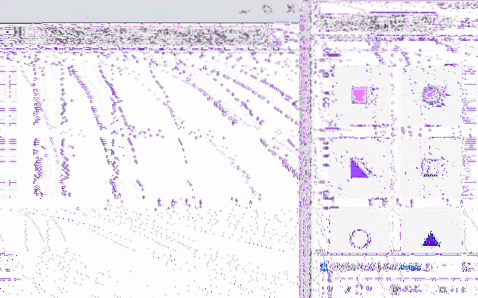
2. Velocità di download più elevate
Il download parallelo è presente nel repository di Chrome Flags da molto tempo. Sembra che Google non stia lavorando su questa funzione per renderla parte del canale stabile. Tuttavia, questo flag accelera la velocità di download suddividendo i file in blocchi più piccoli, in modo simile a come funzionano IDM e altri gestori di download. Quindi cerca "download parallelo"E abilitare la bandiera.

3. Importazione password
Google Chrome offre la possibilità di esportare le password da un po 'di tempo, ma se stai passando al browser più popolare di uno dei suoi concorrenti e vuoi importare la tua password, bene, abilitare il flag #PasswordImport è ciò che dovresti fare subito dopo aver scaricato il browser. Puoi quindi andare su "Impostazioni -> Password" e toccare l'icona "tre punti" accanto a "Password salvate" per visualizzare l'opzione "Importa"..
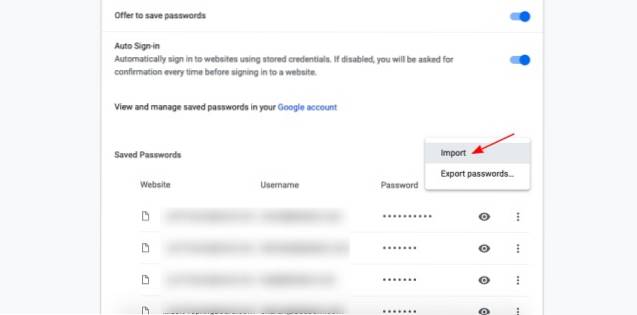
4. Abilita lo scorrimento uniforme
Come suggerisce il nome, questo flag di Chrome aiuta a migliorare l'esperienza di scorrimento su dispositivi mobili e desktop. It riduce i jank e il nervosismo a cui potresti assistere durante lo scorrimento e funziona anche con Windows, Linux e Chrome OS. Puoi abilitare # smooth-scrolling dalla pagina Chrome Flags.

5. Ricerche DNS sicure
Un altro fantastico flag di Chrome che devi abilitare è Secure DNS Lookups. Molti utenti, me compreso, utilizzano sempre l'estensione HTTPS Everywhere forza la connessione HTTPS durante l'utilizzo di Internet. E ora, Google ha portato una bandiera che fa la stessa cosa. Quindi abilita il flag e Chrome proverà a utilizzare una connessione HTTPS sicura per qualsiasi sito web che stai visitando. A proposito, Mozilla ha già reso DNS su HTTPS una funzionalità predefinita su Firefox.

6. Valori UPI / VPA
Poiché Google Pay è diventato piuttosto popolare e UPI è quasi diventato un modo di pagamento principale in India, Google offre un'opzione per valori UPI / VPA di compilazione automatica nelle forme di pagamento. Dopo aver abilitato questo flag, Chrome sarà in grado di riconoscere l'ID UPI o VPA e offrirti di salvare o compilare automaticamente il tuo indirizzo VPA nella casella di pagamento. È fantastico, vero?
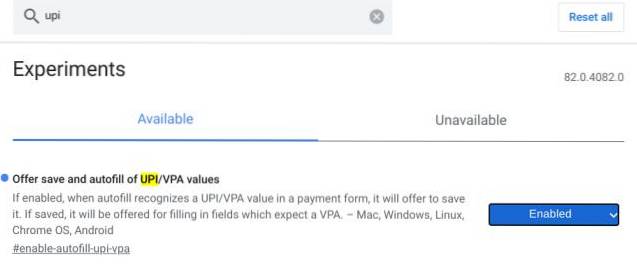
7. Intervento pubblicitario pesante
Per la maggior parte, Google Chrome fa un lavoro decente nel ridurre gli annunci eccessivi su Internet. Tuttavia, se desideri che il rilevamento e il blocco degli annunci su Chrome siano più aggressivi, puoi utilizzare il flag Chrome di intervento pesante degli annunci. Quando abiliti questo flag, Chrome inizierà a bloccare in modo aggressivo gli annunci che sono pesanti in termini di risorse sul tuo sistema. Di conseguenza, vedrai meno annunci e la tua esperienza di navigazione sarà più veloce e fluida. Win-win!
Puoi accedere a questo flag di Chrome andando su chrome: // flags / # enable-heavy-ad-surgery

8. Elenco di lettura
Se consumi molti articoli su Internet, è probabile che tu stia utilizzando app come Pocket per salvare alcuni articoli che desideri leggere in seguito, giusto? Bene, questa funzionalità è ora integrata in Chrome. Tutto quello che devi fare è abilitare il flag di Chrome "leggi dopo" e sei pronto per le gare.
Con il flag abilitato, puoi fare clic sull'icona Segnalibro e vedrai una nuova opzione "Aggiungi a Elenco di lettura". È fantastico perché puoi facilmente tenere traccia di tutte le pagine che desideri leggere in seguito e persino contrassegnarle come lette / non lette.

Puoi accedere a questo flag di Chrome andando su chrome: // flags / # read-later
9. Abilitare il protocollo QUIC per una navigazione più veloce
Google sta lavorando sul protocollo di connessione QUIC da un po 'di tempo e, anche se è ancora in fase di sviluppo, ci sono alcuni siti web che lo utilizzano. QUIC è una miscela di TCP / UDP e mira ad aumentare la velocità di navigazione sui siti Web abilitati QUIC riducendo il numero di viaggi al server fino a uno.
Se vuoi iniziare a utilizzare il protocollo QUIC quando possibile, vai su chrome: // flags / # enable-quic e abilita il flag.

Bandiere di Chrome per desktop
10. Condivisione di pagine Web utilizzando codici QR
Questa è una delle ultime bandiere di Google Chrome e il suo compito è semplificare la condivisione dei collegamenti. Supponiamo che tu stia navigando sul Web sul desktop e desideri aprire rapidamente il collegamento sul tuo dispositivo mobile. Bene, non esiste un modo semplice per condividere il collegamento al tuo dispositivo mobile a meno che tu non abbia effettuato l'accesso al desktop Chrome e il tuo dispositivo mobile con lo stesso ID Google. Bene, se abiliti questo flag sarai in grado di condividere i link in pochi secondi. Per far funzionare questo, apri la pagina Google Flags e cerca "QR". Ora abilita il flag "# sharing-qr-code-generator".

Dopo averlo fatto, vedrai un'icona "codice QR" nella barra degli indirizzi, accanto all'icona del segnalibro (stella). Fai clic su di esso e Chrome ti mostrerà un codice QR corrispondente alla pagina web che si trova nella tua scheda corrente. Appena scansionalo con il tuo telefono per aprire il link sul tuo smartphone. Tuttavia, come ho detto, questa è una nuova bandiera e quindi è disponibile solo nell'ultima build Canary di Google Chrome. se utilizzi la versione stabile di Chrome, potresti dover attendere alcune settimane prima di poter accedere a questo flag.
11. Hover Card
Hover Card è un nuovo modo per identificare e navigare tra le schede. È particolarmente utile quando hai a che fare con molte schede di Chrome. Fondamentalmente, se abiliti questo flag, un file verrà visualizzata l'immagine di anteprima della scheda sotto forma di hovercard. Sto usando questa funzione sul mio Chromebook ed è assolutamente fantastica per una navigazione senza interruzioni.

12. Tirare per aggiornare il gesto
Questa è una delle mie bandiere di Chrome preferite in questo elenco. Puoi abilitare questo gesto sul tuo laptop e scorri verso il basso sul trackpad per aggiornare la pagina web. Sul mio Chromebook funziona in modo soddisfacente.

13. Disabilitare il rilevamento della modalità di navigazione in incognito di Google Chrome
L'API del file system nativo consente ai siti Web di accedere al file manager nativo. Tuttavia, gli utenti hanno scoperto che, dopo aver abilitato questo flag, i siti web non sono in grado di rilevare la modalità di navigazione in incognito. Ed è per questo che questa bandiera è importante. Se lo desidera impedire ai siti Web di rilevare la modalità di navigazione in incognito quindi abilitare il flag dell'API del file system nativo.
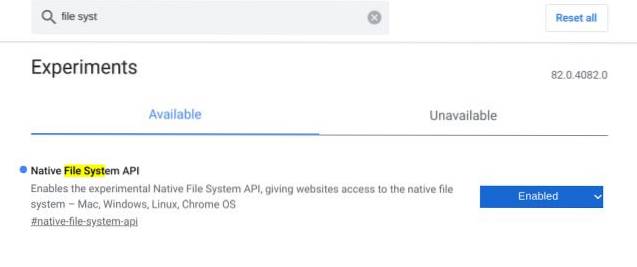
14. Abilitare la modalità lettore
Sebbene Safari abbia un'eccellente modalità di lettura, non abbiamo una tale funzionalità su Google Chrome. Tuttavia, esiste un flag Chrome nascosto che ti consente di abilitare la modalità Reader su Chrome. Ottieni una modalità di lettura barebone che semplifica la pagina web e rimuove gli annunci non necessari. Certo, non è buono come la modalità Reader di Safari, ma funziona.

15. Modalità di messa a fuoco
La modalità di messa a fuoco è un altro flag di Chrome che utilizzo personalmente. Ti permette isolare una scheda in una finestra separata proprio come le PWA (Progressive Web App). Ad esempio, quando vuoi gestire una scheda Chrome in una finestra separata, questa modalità ti consente di farlo. La parte migliore è che non devi prima creare una PWA. Fai clic con il pulsante destro del mouse sulla scheda e scegli "Focus".
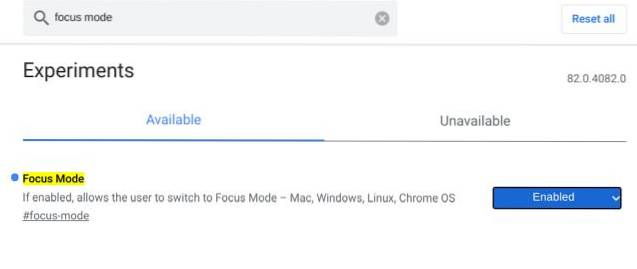
16. Trattare download rischiosi
Prima di tutto, questa bandiera non è per tutti. Tuttavia, se stai introducendo Internet e il browser Web (in questo caso Chrome) a qualcuno che è nuovo in tutto questo mondo di Internet, considera di abilitare questo flag. It impedisce il download di file che possono essere eseguiti sul tuo computer come EXE, DMG, DEB e altri. Chrome fa questo in modo che gli utenti dilettanti non scarichino involontariamente malware o adware. Il flag blocca anche i download provenienti da pagine non sicure. Nel caso in cui desideri saperne di più su come migliorare la sicurezza di Google Chrome, vai al nostro articolo collegato.

17. Abilita ricerca per schede
Se sei un utente esperto abbastanza da guardare le bandiere di Chrome, è probabile che la tua tab strip del browser sia piena fino all'orlo di schede aperte. Tuttavia, ciò significa anche che può essere difficile scoprire quali schede sono aperte e accedervi rapidamente. Tuttavia, puoi utilizzare un fantastico flag di Chrome per ottenere una funzione di ricerca delle schede in Chrome e trovare rapidamente le schede che stai cercando.
Per abilitare questo flag, vai su chrome: // flags / # enable-tab-search e vedrai un nuovo menu a discesa in cui puoi vedere tutte le tue schede aperte e cercare anche attraverso di esse. Puoi utilizzare la scorciatoia da tastiera ctrl + maiusc + A per aprire anche la casella di ricerca della scheda.

18. Indietro Avanti Cache
Se ti ritrovi spesso a utilizzare i tasti di navigazione Avanti e Indietro in Chrome per navigare tra i siti Web e i risultati di ricerca, questo sarà uno dei migliori flag di Chrome che hai utilizzato. Basta andare su chrome: // flags / # back-forward-cache e abilitare il flag.
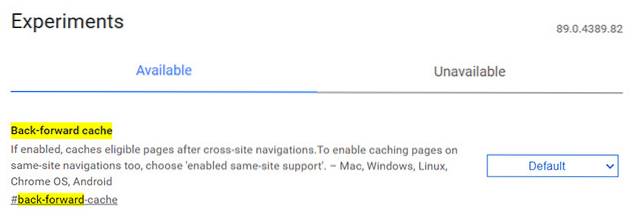
Ora, Chrome inizierà a salvare interi siti Web nella cache, quindi quando si utilizza il tasto Indietro o il tasto Avanti per navigare, le pagine Web verranno caricate immediatamente senza alcuna attesa. Inoltre, si caricheranno anche se la tua connessione Internet si interrompe per qualche motivo. Abbastanza pulito, giusto?
Flag di Chrome per dispositivi mobili
19. Interfaccia utente di Chrome Duet
La maggior parte dei telefoni ora ha schermi enormi, quindi se hai problemi a raggiungere la parte superiore per accedere al selettore di schede o alle impostazioni, Chrome Duet (precedentemente noto come Chrome Home) è qui in tuo soccorso. Basta cercare il "Duet" e attivare entrambe le bandiere. Successivamente, riavvia il tuo Chrome due volte. Ora, Chrome mostrerà pulsanti importanti, come home, selettore di schede, ricerca, condivisione e menu di overflow nella barra inferiore per facile utilizzo con una sola mano.
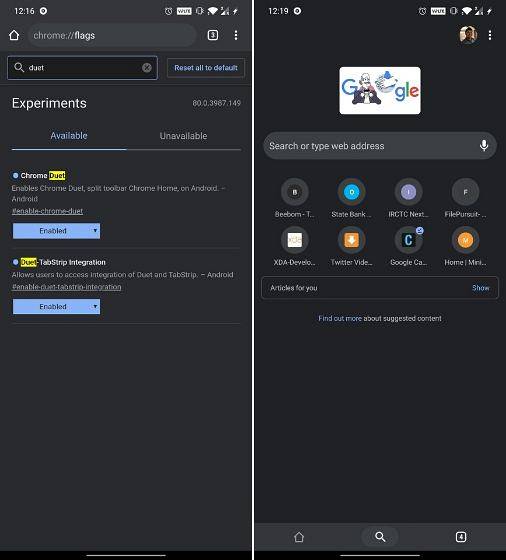
20. Modalità oscura
Chrome ha finalmente ricevuto la modalità oscura, che puoi abilitare facilmente dalla pagina Impostazioni (Impostazioni -> Tema -> Scuro). Tuttavia, ora puoi attiva la modalità oscura anche per le pagine web. Funziona proprio come l'estensione Dark Reader sul desktop. E la parte migliore è che il problema precedente dell'inversione delle immagini è stato risolto. Quindi cerca "dark" in Chrome Flags e abilita "Force Dark Mode for Web Contents". Hai fatto.
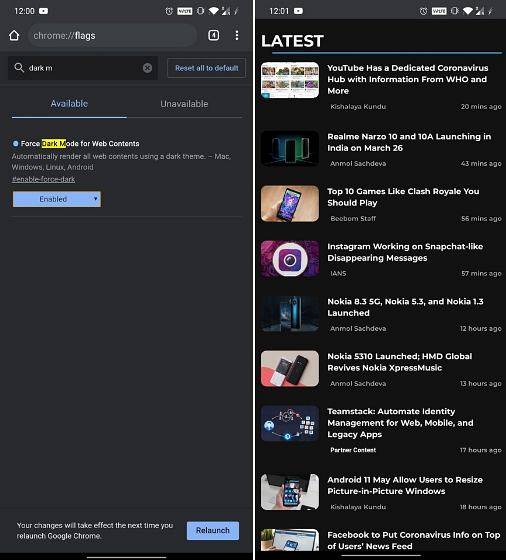
21. Condividi appunti su dispositivi
Infine, la condivisione degli appunti fa parte di Chrome e personalmente sono molto entusiasta. Puoi condividere tutto ciò che hai copiato (come URL e testi di grandi dimensioni) sul tuo smartphone e incollarlo sul desktop senza problemi. Quanto è sorprendente? Per abilitarlo, cerca "clipboard" e attiva "shared-clipboard-ui" e "shared-clipboard-receiver". Potrebbe essere necessario abilitare questo flag anche sul Chrome desktop. Successivamente, seleziona un testo sul tuo smartphone e tocca Condividi. Ora avrai un'opzione per condividere gli appunti con Chrome desktop nel menu del foglio di condivisione. E sul desktop, verrà automaticamente copiato negli appunti.
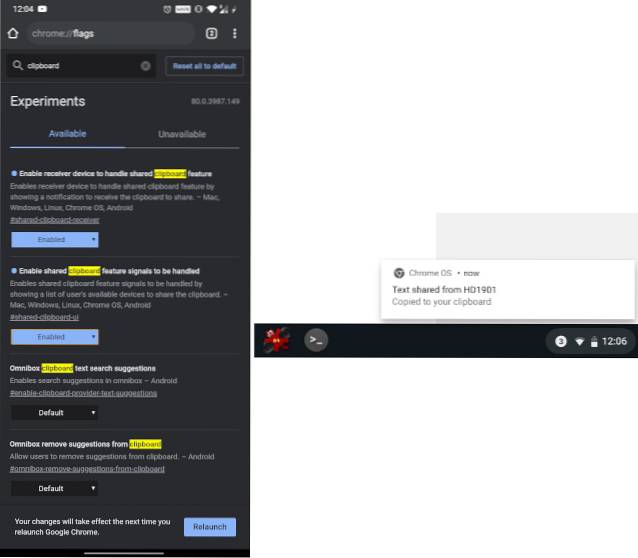
22. Esplora i siti web
Ultimamente, Google sta esagerando con i suggerimenti di contenuti su Chrome ed è un'esperienza molto frustrante. In precedenza, era possibile disabilitare il feed di contenuto nella pagina della nuova scheda, ma ora il flag (Suggerimento per il contenuto del feed di interesse) non funziona. Tuttavia, puoi rimuovere il menu "Top Sites" dalla home page. Basta cercare "esplora siti Web" e disabilitare completamente il flag. Ora la casella Top Sites sarà scomparsa dalla home page.
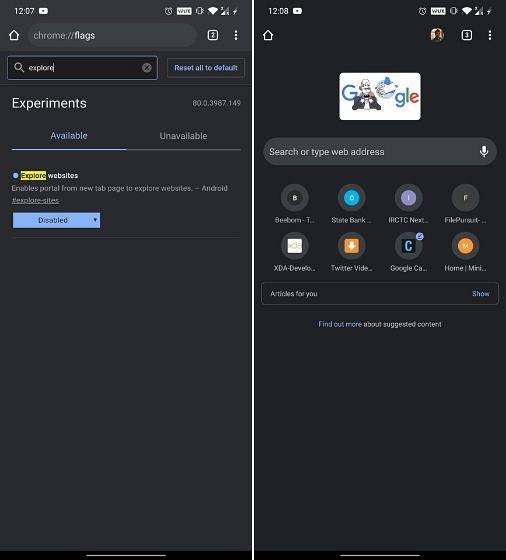
23. Scheda Anteprima temporanea
Questo flag ti consente di aprire collegamenti ipertestuali in una scheda di anteprima, il che significa che puoi spostarti facilmente dalla scheda corrente alla scheda di anteprima comodamente. È proprio come sbirciare su una pagina web senza aprirla e funziona come un incantesimo. Per abilitarlo, cerca "temporaneo" e abilita il flag "Scheda Anteprima temporanea in un pannello overlay".
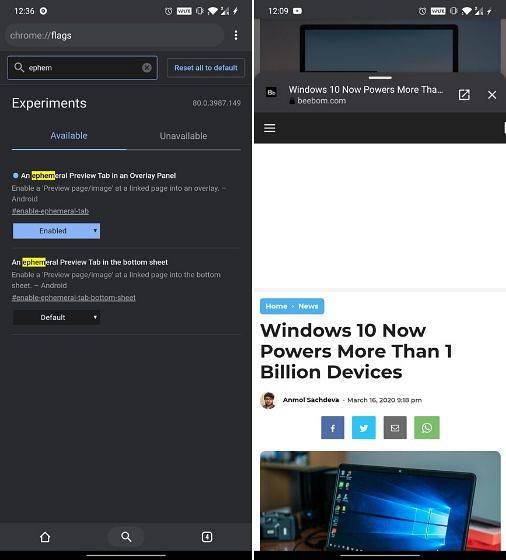
24. Rilevamento della perdita di password
Il rilevamento della perdita di password è un flag importante e devi abilitarlo sul tuo smartphone Android. Ogni volta che crei o inserisci una password sul tuo dispositivo, Chrome ti avviserà se la tua password è trapelata a causa di una grave violazione della sicurezza. Ti aiuterà immensamente a salvaguardare i tuoi dati su Internet. Quindi cerca "rilevamento perdita di password" e abilitalo subito.
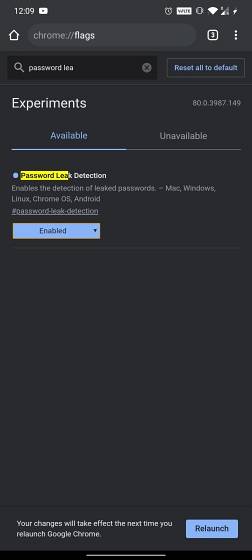
25. Screenshot in incognito
Molte persone preferiscono utilizzare la modalità di navigazione in incognito per navigare nei siti Web su Chrome. Tuttavia, devi aver notato che la modalità di navigazione in incognito non ti consente di acquisire schermate sui telefoni Android. Anche se ha senso, se desideri comunque la possibilità di acquisire schermate, puoi farlo semplicemente abilitando un flag di Chrome.
Basta andare su chrome: // flags / # incognito-screenshot su Chrome Mobile e abilitare il flag. Riavvia il browser e sarai in grado di acquisire schermate di finestre anche in modalità di navigazione in incognito.
Bonus. Azioni dirette
Il flag Azioni dirette è per quegli utenti che hanno ottenuto il nuovo aggiornamento dell'Assistente Google, molto probabilmente negli Stati Uniti e in Giappone. Ti permette utilizzare Chrome con le istruzioni dirette dell'Assistente Google: apri una scheda, chiudi una scheda, aggiorna questa pagina, condividi la pagina con qualcuno, passa alla scheda successiva e così via. Fondamentalmente, sarai in grado di comandare direttamente Chrome con diverse istruzioni vocali. Quindi cerca il flag "Azioni dirette" e abilitalo sul tuo Chrome.
Flag di Google Chrome da utilizzare
Se sei un normale utente di Google Chrome e desideri migliorare la tua esperienza di navigazione, beh, ora hai un elenco di oltre 20 flag di Chrome che dovrebbero controllare. Poiché molte delle suddette funzionalità sono ancora in fase di test, ti suggeriamo di procedere con cautela per beneficiare dei flag di Chrome. Giocare con i flag potrebbe interrompere l'esperienza di navigazione o le prestazioni esistenti, quindi assicurati di cosa stai abilitando / disabilitando prima di farlo. Quindi, con quale di queste bandiere di Chrome vorresti armeggiare? Pensi che ci siamo persi delle bandiere belle e divertenti? Fateci sapere nei commenti in basso.
 Gadgetshowto
Gadgetshowto

![Buone vacanze Google Doodle in azione [video]](https://gadgetshowto.com/storage/img/images/happy-holidays-google-doodle-in-action-[video].jpg)

